Storage Volume Management
이 가이드의 다음 섹션에서는 AMDP를 사용하여 클라우드 네이티브 서비스(애플리케이션)의 패턴을 제공합니다. AMDP는 프로젝트를 생성한 후 프로필을 통해 다양한 환경에서 동일한 클라우드 네이티브 서비스를 구성할 수 있도록 합니다. 또한, 서비스는 바인딩된 영역에 따라 프로필을 구분하여 구조화할 수 있습니다. 각 프로필은 Kubernetes 환경에서 네이티브 서비스를 구성하기 위한 애플리케이션, 애플리케이션에 필요한 데이터베이스 및 메시지 큐와 같은 BACKING 서비스, 기존 Kubernetes PV에 연결하기 위한 PVC를 생성하기 위한 STORAGE, 서비스 트래픽 관리를 관리합니다.
Storage Volume List
이것은 애플리케이션에서 사용할 STORAGE(PVC - Persistent Volume Claim) 정보를 관리하기 위한 인터페이스입니다.
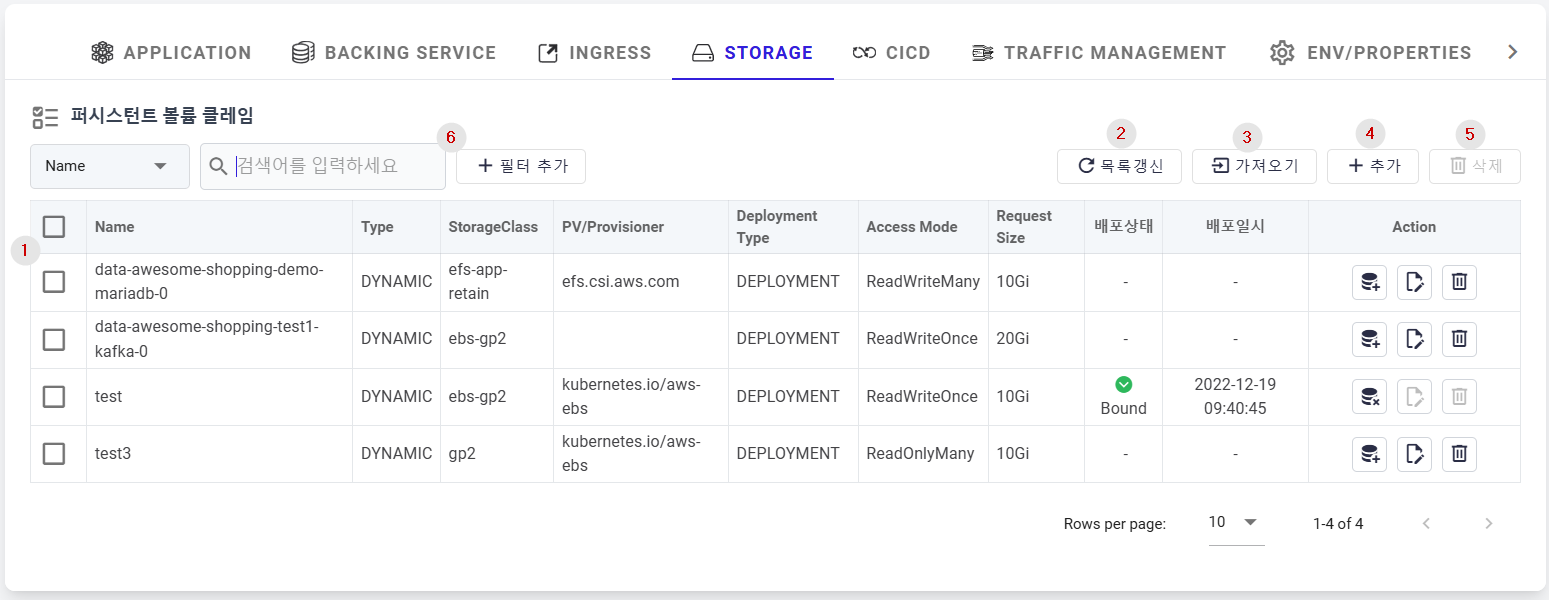
① 현재 프로필에 등록된 스토리지(PVC) 목록입니다.
- Name: 등록된 스토리지의 이름입니다.
- Type: 스토리지의 프로비저닝 유형을 나타냅니다.
- DYNAMIC: StorageClass 정보를 사용하여 Persistent Volume을 자동으로 생성합니다.
- STATIC: 이미 생성된 영구 볼륨 중에서 선택하여 PVC를 생성합니다.
- StorageClass: 품질 수준 및 백업 정책과 같은 다양한 정책을 정의하는 클래스이며, 볼륨을 자동으로 생성하고 할당하여 동적 프로비저닝을 허용합니다.
- PV/Provisioner: Persistent Volume의 이름 또는 Persistent Volume에 대한 프로비저너 정보입니다.
- PV: STATIC 유형의 Persistent Volume의 이름입니다.
- Provisioner: DYNAMIC 유형의 프로비저너 정보입니다.
- Deployment Type: Pod의 배포 방법으로, DEPLOYMENT와 STATEFULSET 두 가지 유형을 제공합니다.
- Access Mode: ReadWriteMany 또는 ReadWriteOnce입니다.
- ReadWriteMany: 볼륨은 여러 노드에서 읽기-쓰기를 위해 마운트될 수 있습니다.
- ReadWriteOnce: 볼륨은 하나의 노드에서 읽기-쓰기로 마운트될 수 있습니다. ReadWriteOnce 접근 모드에서도 여러 개의 파드가 동일한 노드에서 실행되고 있다면 볼륨에 접근할 수 있습니다.
- Request Size: PV의 저장 용량을 나타냅니다.
- Deployment Status: PVC의 배포 상태를 보여줍니다.
- Bound: 볼륨이 클레임에 성공적으로 바인딩되었음을 나타냅니다.
- Pending: 바인딩이 어떤 이유로 대기 중임을 나타냅니다.
- Deployment Date: PVC가 배포된 날짜를 보여줍니다.
- Deploy: 클러스터에서 등록된 PVC를 배포/삭제할 수 있습니다.
- Action: 저장소에 대한 추가 작업 버튼입니다.
- Edit: 저장소 편집 페이지로 리디렉션됩니다.
- Delete: 저장소를 삭제합니다.
② Refresh List: 저장소(PVC) 목록을 새로 고치고 표시합니다.
③ Import: Kubernetes 클러스터에 배포된 PVC에서 선택하고 등록할 수 있습니다.
④ Add: 새로운 저장소(PVC)를 추가하는 버튼입니다.
⑤ Delete: 목록에서 선택된 PVC를 일괄 삭제합니다.
⑥ 이름, 유형, 배포 유형 또는 검색 필드에 입력된 접근 모드 값으로 저장소 목록을 필터링합니다.
Importing Storage/PVC
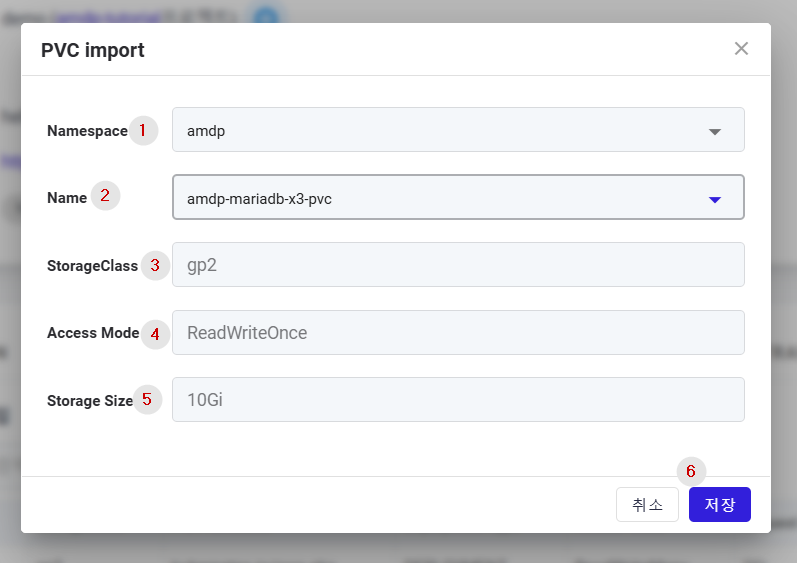
① Namespace: PVC가 배포된 클러스터 네임스페이스를 선택합니다.
② Name: 선택한 네임스페이스에 배포된 저장소(PVC) 목록을 표시하며, 여기서 가져올 저장소를 선택합니다.
③ Storage Class: 선택한 PVC의 저장소 클래스 이름을 읽기 전용 형식으로 표시합니다.
④ Access Mode: 선택한 저장소의 접근 모드 정보를 읽기 전용 형식으로 표시합니다.
⑤ Storage Size: 선택한 저장소의 저장 용량 정보를 읽기 전용 형식으로 표시합니다.
⑥ 선택한 저장소 정보를 등록합니다.
Adding Storage/PVC (Dynamic Provisioning)
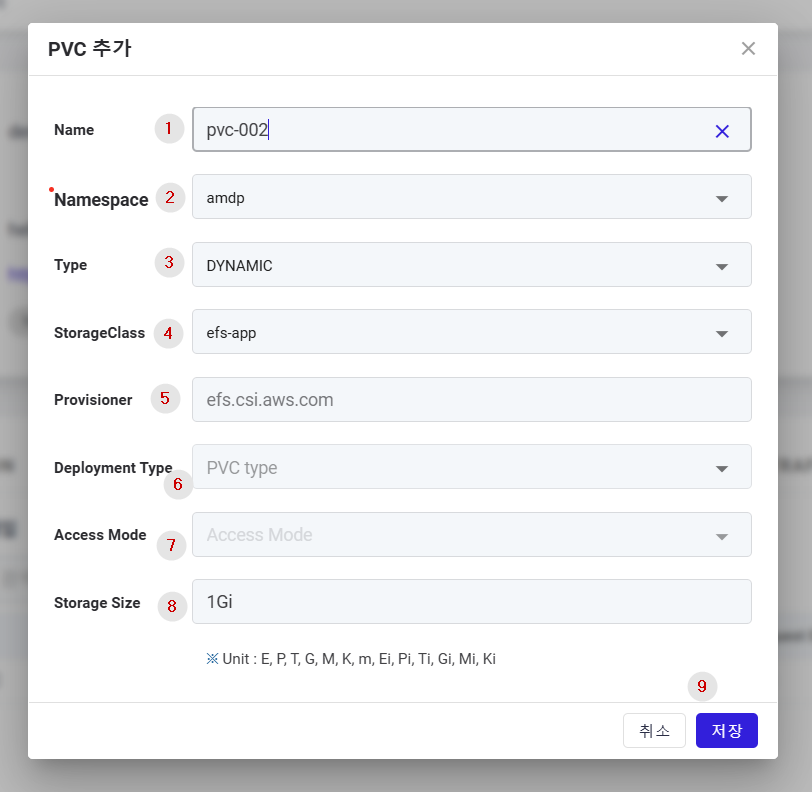 ① 이름: 스토리지(PVC)의 이름을 입력하세요.
① 이름: 스토리지(PVC)의 이름을 입력하세요.
② 네임스페이스: 스토리지가 배포될 클러스터 네임스페이스를 입력하세요.
③ 유형: 지속적인 볼륨 프로비저닝의 유형을 입력하세요. 이 경우 유형은 DYNAMIC이어야 합니다.
④ 스토리지 클래스: 프로비저닝 유형이 DYNAMIC일 때만 사용되는 볼륨에 대한 다양한 정책을 정의하는 클래스입니다.
⑤ 프로비저너: 유형이 Dynamic인 경우 PV에 대한 프로비저너 정보를 선택하세요.
⑥ 배포 유형: DEPLOYMENT/STATEFULSET 중에서 선택하세요.
⑦ 접근 모드: 배포 유형에 따라 ReadWriteMany / ReadWriteOnce 중에서 자동으로 선택됩니다.
⑧ 스토리지 크기: 아래 정의된 표준 단위로 스토리지 용량을 입력하세요.
⑨ 저장 버튼: 스토리지를 저장하려면 클릭하세요.
스토리지/PVC 추가 (정적 프로비저닝)
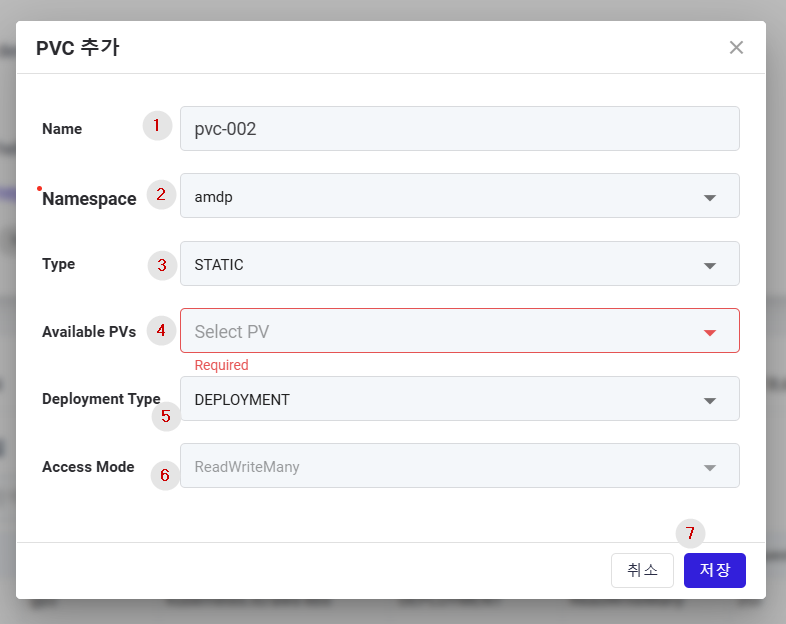
① 이름: 스토리지(PVC)의 이름을 입력하세요.
② 네임스페이스: 스토리지가 배포될 클러스터 네임스페이스를 입력하세요.
③ 유형: 지속적인 볼륨 프로비저닝의 유형을 입력하세요. 이 경우 유형은 STATIC이어야 합니다.
④ 사용 가능한 PV: 동적 프로비저닝과 달리, 정적 프로비저닝은 배포된 PV 중에서 사용 가능한 PV를 선택하여 생성하는 것을 포함합니다.
⑤ 배포 유형: DEPLOYMENT/STATEFULSET 중에서 선택하세요.
⑥ 접근 모드: 배포 유형에 따라 ReadWriteMany/ReadWriteOnce 중에서 자동으로 선택됩니다.
⑦ 저장 버튼: 새 스토리지를 저장하려면 클릭하세요.
스토리지/PVC 편집
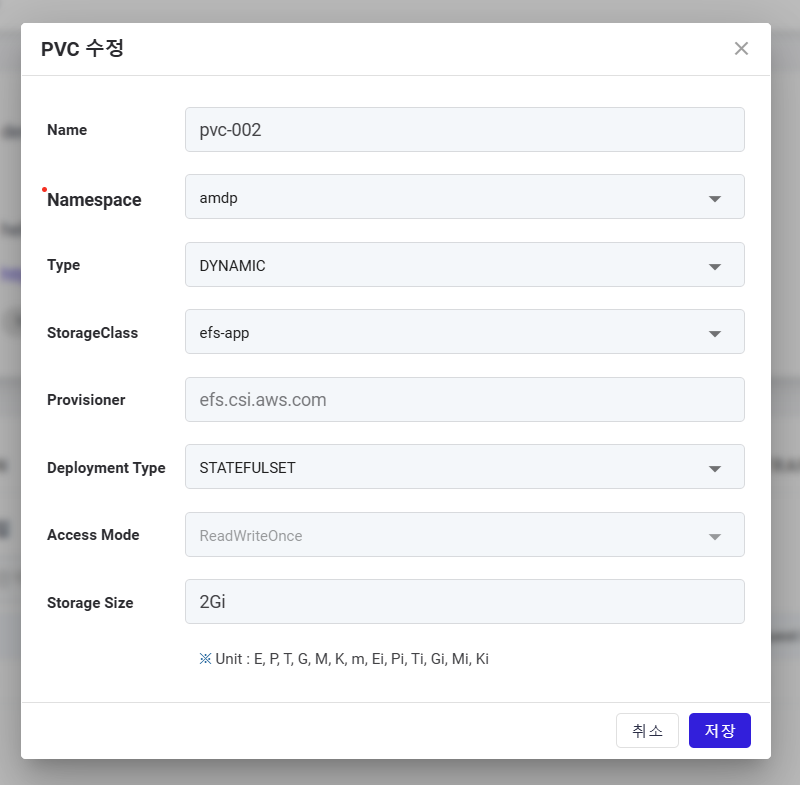
등록된 스토리지(PVC)를 편집하는 화면입니다. 항목은 추가 화면과 동일합니다.
- 저장: 수정된 스토리지 정보를 저장합니다.
- 취소: 수정된 스토리지 정보를 저장하지 않고 팝업을 닫습니다.